如何设置电脑话筒无声音问题(解决电脑话筒无声音问题的方法及步骤)
![]() 游客
2025-05-18 17:22
195
游客
2025-05-18 17:22
195
电脑话筒是我们进行语音通信和语音录制的重要设备。然而,有时候我们可能会遇到电脑话筒没有声音的问题,这给我们的工作和生活带来了困扰。本文将为大家介绍一些解决电脑话筒无声音问题的方法和步骤,希望能帮助大家顺利解决这一问题。

检查物理连接
1.检查话筒是否正确插入电脑的麦克风插孔。
2.确保麦克风插孔没有杂质或灰尘,可以使用棉签轻轻清理。
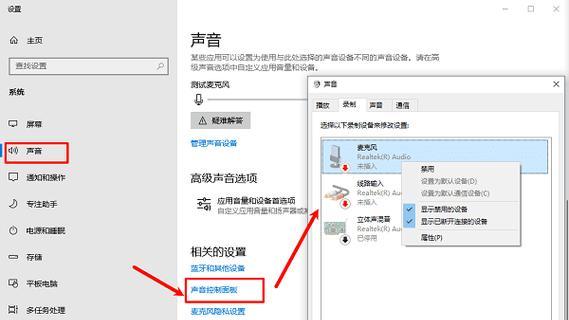
调整系统设置
3.打开电脑的控制面板,点击“声音”选项。
4.在“录音”选项卡中,找到你所使用的话筒设备,确保其被选中。
5.点击“属性”按钮,检查话筒设备是否被禁用,如果是,则取消禁用状态。
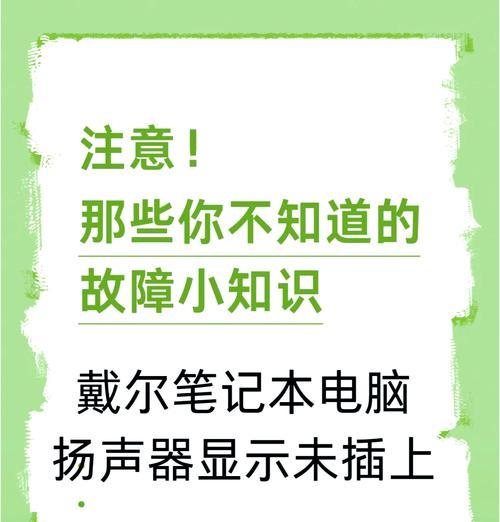
检查驱动程序
6.右键点击“我的电脑”,选择“管理”。
7.点击“设备管理器”,在“音频输入和输出”部分找到你的话筒设备。
8.右键点击话筒设备,选择“更新驱动程序”,按照提示进行操作。
调整音量和增益
9.在“录音”选项卡中,选中你的话筒设备后,点击“属性”按钮。
10.在“级别”选项卡中,确保话筒的音量和增益设置合适。
11.调整音量滑块和增益滑块,可以通过测试声音来确定最佳设置。
检查软件设置
12.打开你使用的通信软件或录音软件,检查其设置选项中是否正确选择了话筒设备。
13.确保软件中没有将话筒设备静音或关闭。
检查防火墙和杀毒软件设置
14.某些防火墙或杀毒软件可能会阻止话筒设备的正常工作。请检查这些软件的设置,确保其允许话筒设备的使用。
尝试其他解决方法
15.如果以上方法都无法解决问题,可以尝试重启电脑、更换其他话筒设备或联系专业技术支持人员寻求帮助。
通过检查物理连接、调整系统设置、检查驱动程序、调整音量和增益、检查软件设置、检查防火墙和杀毒软件设置以及尝试其他解决方法,我们可以解决电脑话筒无声音的问题。希望本文提供的方法和步骤能够帮助大家顺利解决电脑话筒无声音问题,使我们能够正常使用话筒进行工作和生活。
转载请注明来自数码俱乐部,本文标题:《如何设置电脑话筒无声音问题(解决电脑话筒无声音问题的方法及步骤)》
标签:电脑话筒
- 最近发表
-
- 电脑模拟器发生错误!如何应对和解决?(探索电脑模拟器错误的原因与解决方法)
- 电脑管家破解WiFi密码错误(解决WiFi密码错误的方法及注意事项)
- 选择适合您的最佳视频转换器(比较视频转换器的功能和性能,找到最适合您的工具)
- 电脑错误691原因及解决方法(深入解析电脑错误691及有效解决方案)
- 卸载电脑管家,解决错误问题(优化电脑性能,提高系统稳定性)
- 电脑指纹驱动错误31的解决方法(解决电脑指纹驱动错误31的简易步骤)
- 手机转换jpg格式的简便方法(快速将图片格式从其他格式转换为jpg的有效途径)
- Win64位装机教程(从购买硬件到安装系统,一步步教你完美装机)
- 《使用光盘安装WindowsXP操作系统教程》(详细步骤让您轻松配置您的WindowsXP系统)
- 使用U盘重新安装系统的详细教程(简单易行的U盘重装系统方法,让你的电脑焕然一新)
- 标签列表

